Windowsで「更新してシャットダウン」が消えない場合の対処法
- トラブル
- 投稿者:WEB上手 | 2018年4月5日
この記事を簡単に書くと…
- 何回更新しても「更新してシャットダウン」「更新して再起動」が消えないことがある
- まずはパソコンを再起動してみる。それでも解決しないなら手動で更新プログラムを適用
- それでも解決しないなら「Windows Update トラブルシューティング ツール」
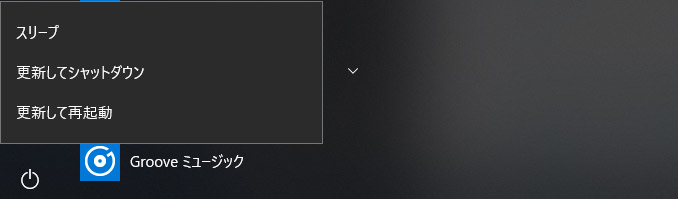
Windowsでは毎月、更新プログラムが配信されています。
Windowsの脆弱性や不具合の修正プログラムになりますので、セキュリティを考慮すると必ず適用しておきたいですよね。更新プログラムは自動的にダウンロードされて、Windowsのシャットダウン時や再起動時にインストールすることになります。
その場合には、電源ボタンが「更新してシャットダウン」「更新して再起動」という文言に変わり、更新プログラムを適用させると通常の文言に戻るのですが、更新プログラムを何回適用しても「更新してシャットダウン」「更新して再起動」が消えないことがあります。
そんな場合の対処法になります。
手動で更新プログラムを適用する
まずは、パソコンを再起動してみましょう。
今回の場合は「更新して再起動」になるでしょうか。
それでもやはり「更新してシャットダウン」「更新して再起動」が消えない、という場合には、何らかの原因で更新プログラムが適用されていない可能性があります。以下の手順で手動で更新プログラムを適用してみます。
画面左下にある「Windowsのロゴマーク(スタートボタン)」をクリックして、「歯車のアイコン(設定)」をクリックします。
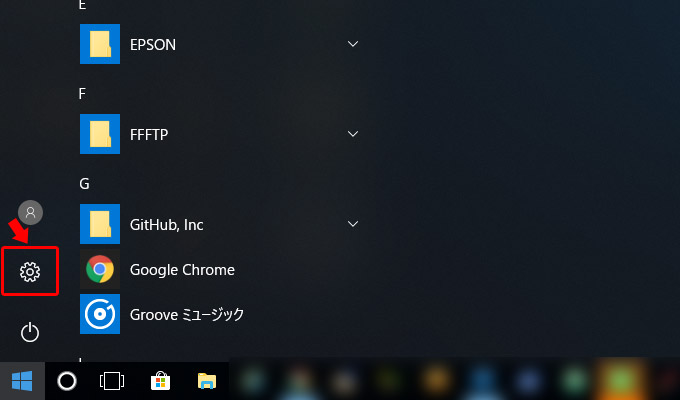
すると「Windowsの設定」画面が表示され、アイコンがたくさん並んでいます。その中の下の方にある「更新とセキュリティ」ボタンをクリックします。
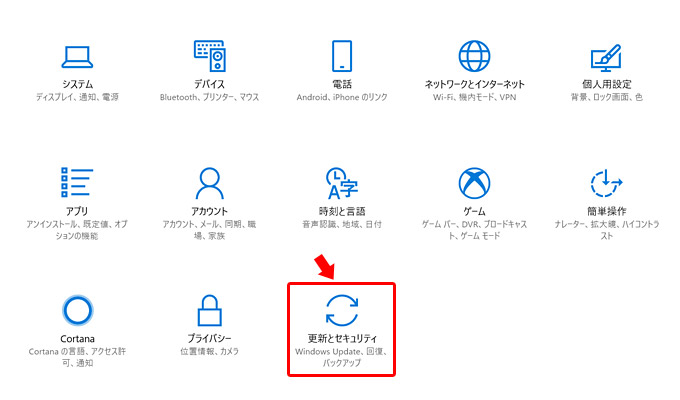
Windows Updateの画面になりますので「更新プログラムのチェック」をクリックします。または、既にこの画面に更新プログラムが表示されているようなら「今すぐ再起動する」をクリックしましょう。
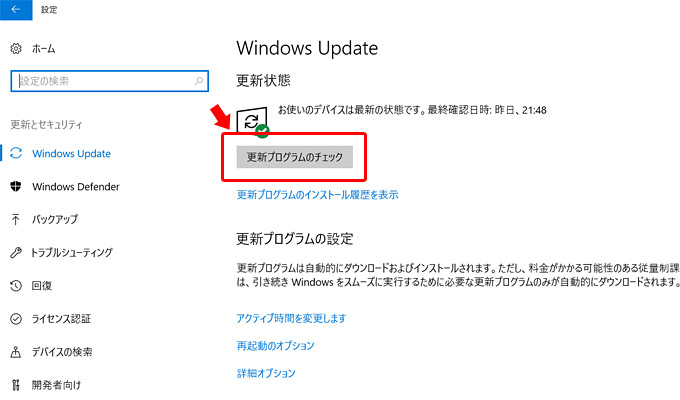
すると、適用できる更新プログラムがあるかどうかチェックされます。場合によっては、少し時間がかかってしまうので、しばらく待ちます。
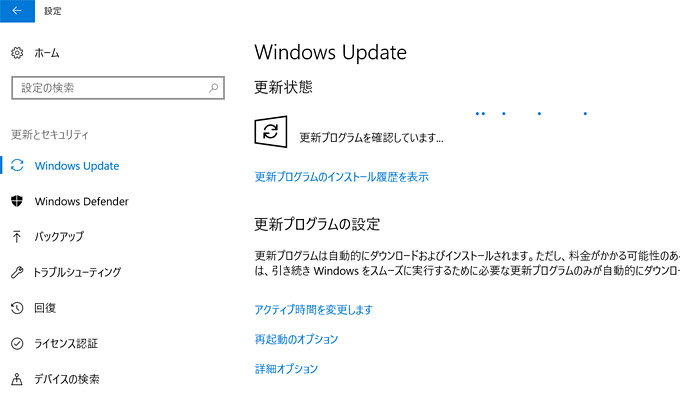
更新プログラムが見つかると「更新状態」と表示されて、自動的に更新プログラムのダウンロード・インストールが開始されます。
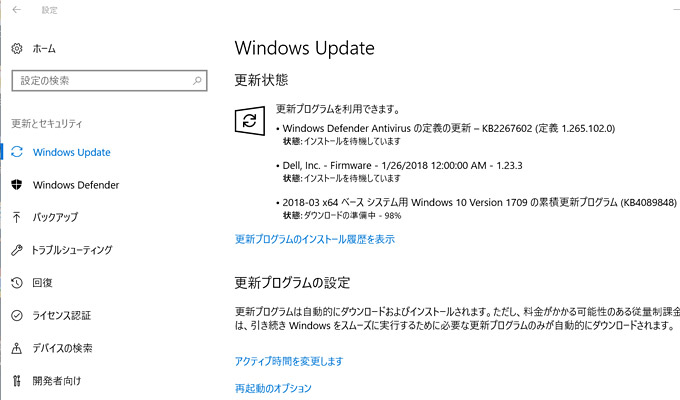
更新プログラムのダウンロードとインストールが終了すると、適用する為にパソコンの再起動が必要になります。作業中のプログラムがあるなら、先に保存してから「今すぐ再起動」をクリックします。
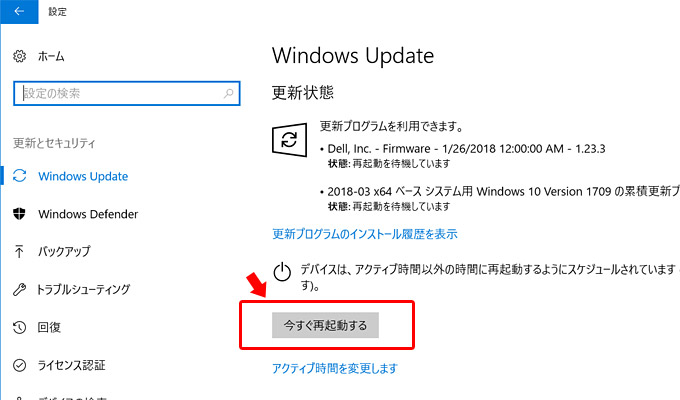
パソコンが起動したら、スタートボタンから「電源」ボタンをクリックして、「更新してシャットダウン」や「更新して再起動」が消えて、通常の文言に戻っていることを確認します。
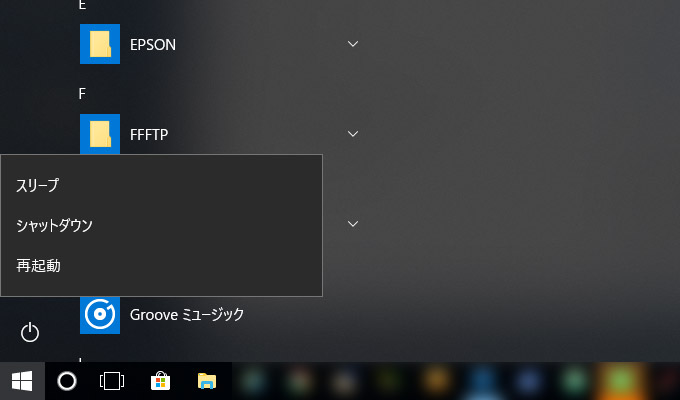
まとめ
それでも解決しないようなら、更新プログラム(Windows Update)関連の不具合が考えられます。マイクロソフトから修復するためのツールが配布されているので、試してみましょう。
・Windows Update トラブルシューティング ツール
https://support.microsoft.com/ja-jp/help/4027322/windows-update-troubleshooter

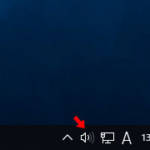
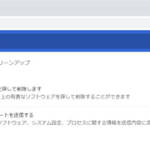




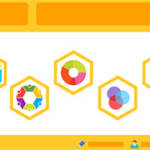
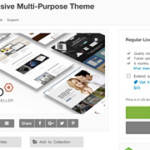




コメントする